Notepad++ 是一个非常易于使用的代码编辑器。现在有很多用户使用Notepad++。有些用户想根据自己的喜好设置Notepad++的字体大小、颜色等。下面小编就和大家分享一下Notepad++的字体设置方法!
设置教程
一、in.C源文件中字体的格式化
1、首先点击菜单栏上的“设置”菜单,然后在弹出的下拉列表中选择“语言格式设置”。具体操作如下图所示:
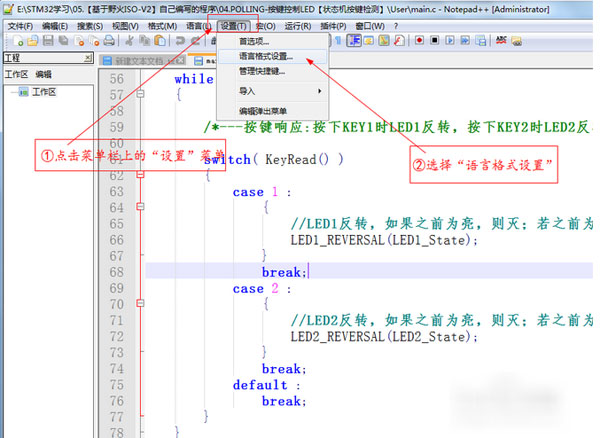
2、选择“语言格式设置”后,系统会自动弹出语言格式设置对话框。接下来我们选择“C”表示我们是对的。设置c格式的文件,具体操作如下图
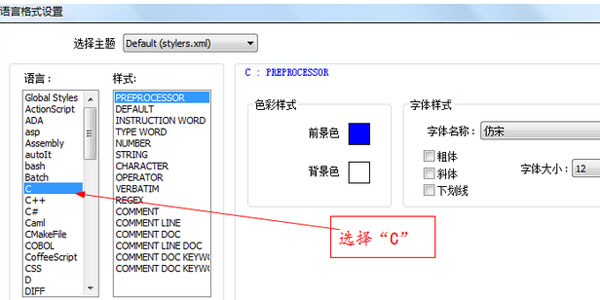
3. 设置预编译字体格式。接下来我们在“Style”栏中选择“PREPROCESSOR”,表示我们要设置预编译字体,具体操作如下图所示
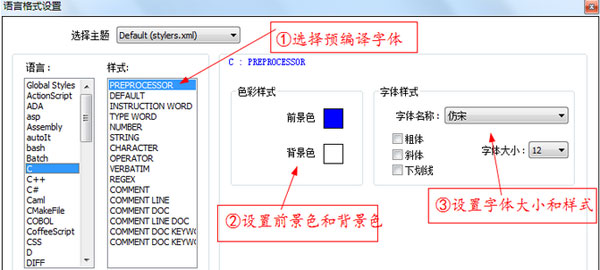
4. 设置默认字体格式。接下来,我们在“Style”栏中选择“DEFAULT”,表示我们要设置默认字体。具体操作如下图所示

5. 设置关键字字体格式。接下来,我们在“Style”栏中选择“INSTRUCTION WORD”,表示我们要设置关键字字体。具体操作如下图所示
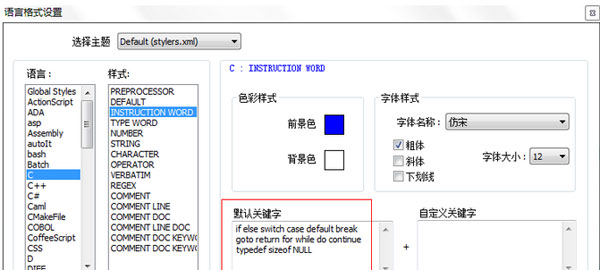
6. 设置数字字体格式。接下来,我们在“样式”栏中选择“数字”,表示我们要设置数字字体。具体操作如下图所示
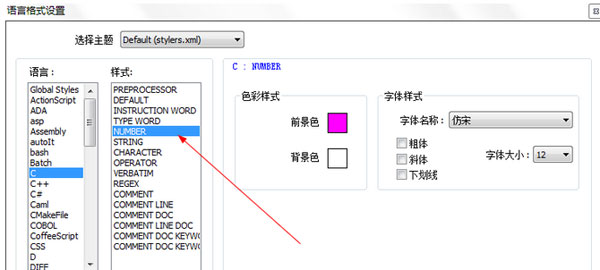
7. 设置注释字体格式。接下来,我们在“Style”栏中选择“COMMENT”,表示我们要设置注释字体。具体操作如下图所示
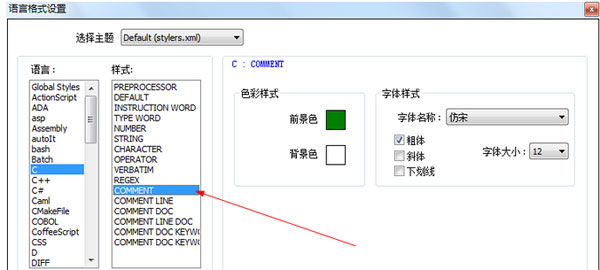
8、由于很多操作都是重复操作,这里不再赘述。设置后的效果如下图所示
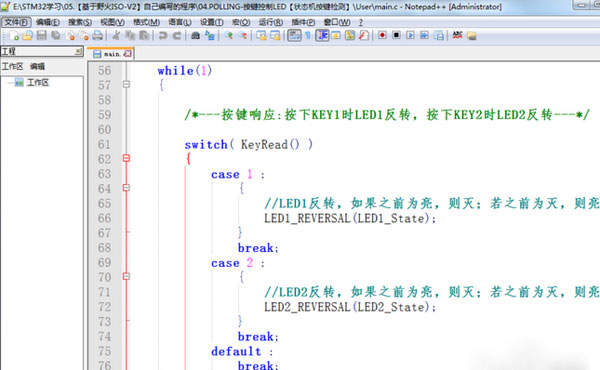
二、in.h头文件中字体的格式化
1.关于存在。 h文件中的字体格式设置,比如关键字、数字、注释等,都是按照上面的方法设置的,这里不再赘述。唯一的区别是我们在“语言格式”对话框的“语言”栏中选择“C++”而不是“C”。具体情况如下图所示
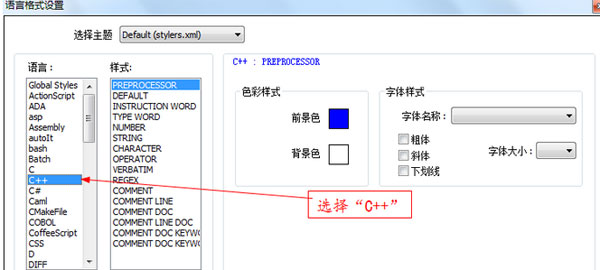
2. 安昭来了。 c源文件中的设置方法一步步设置,最终效果如下图
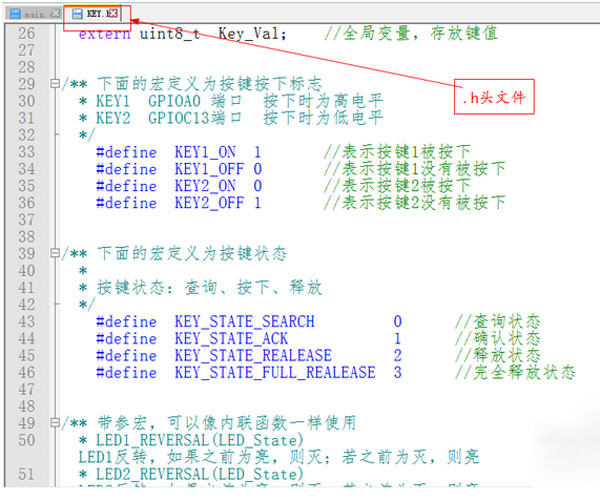
Notepad++中设置字体格式的方法是如此正确。您可以根据自己的个人习惯进行设置。我希望它对每个人都有用。
